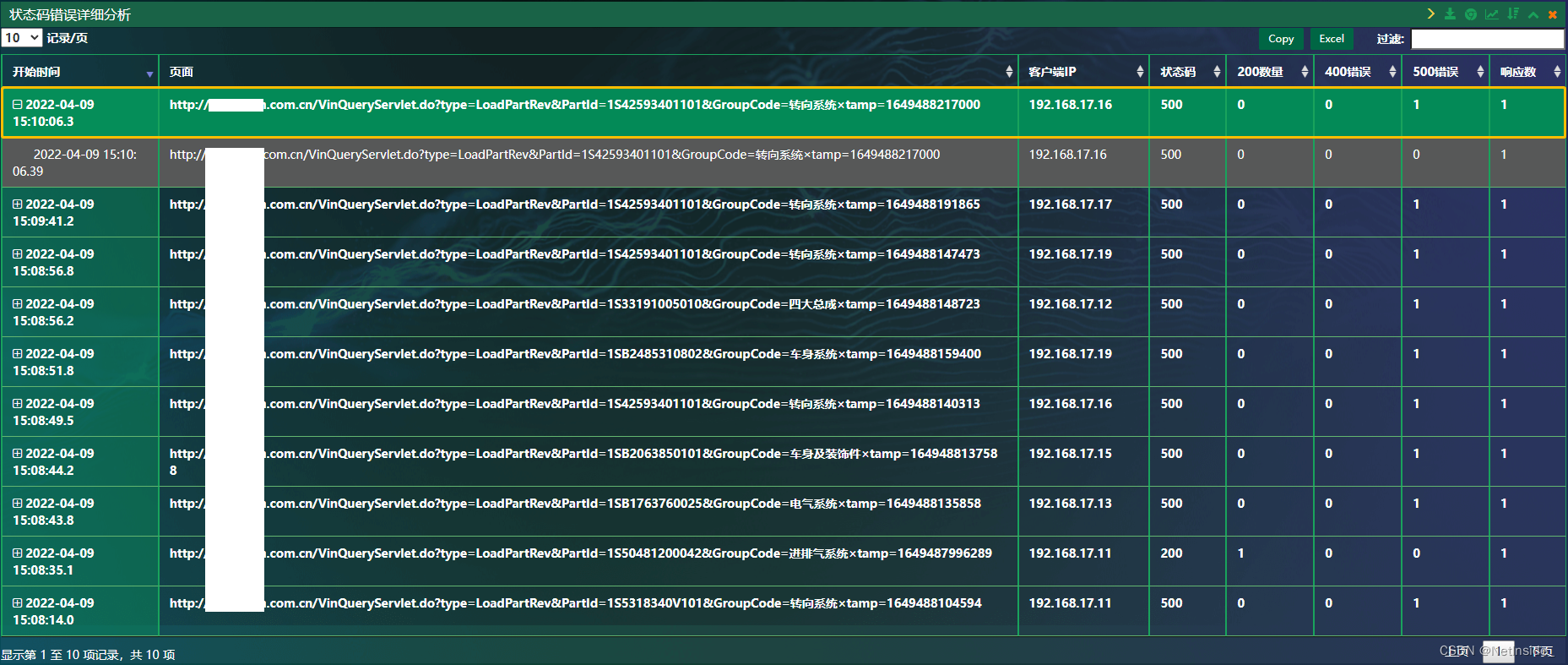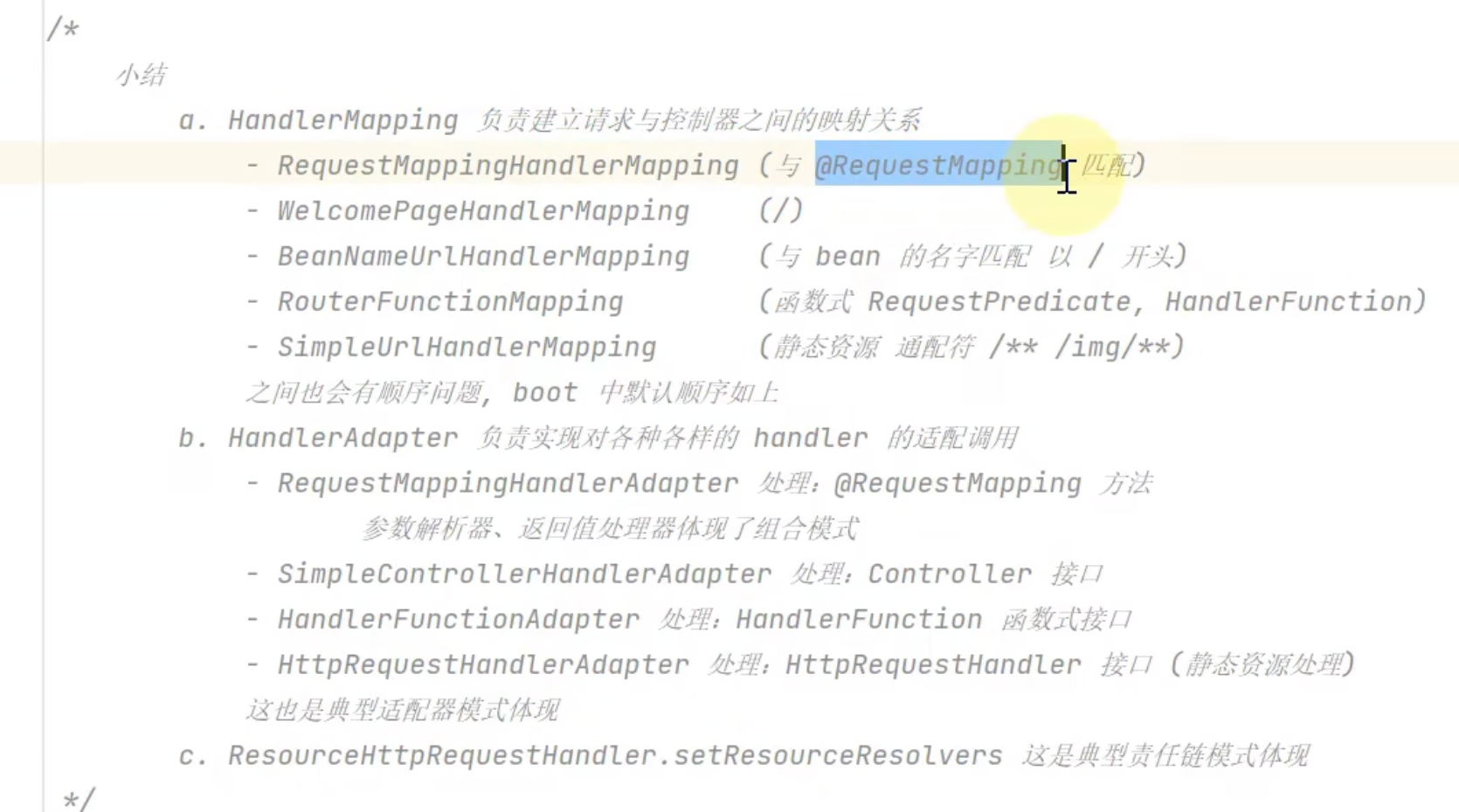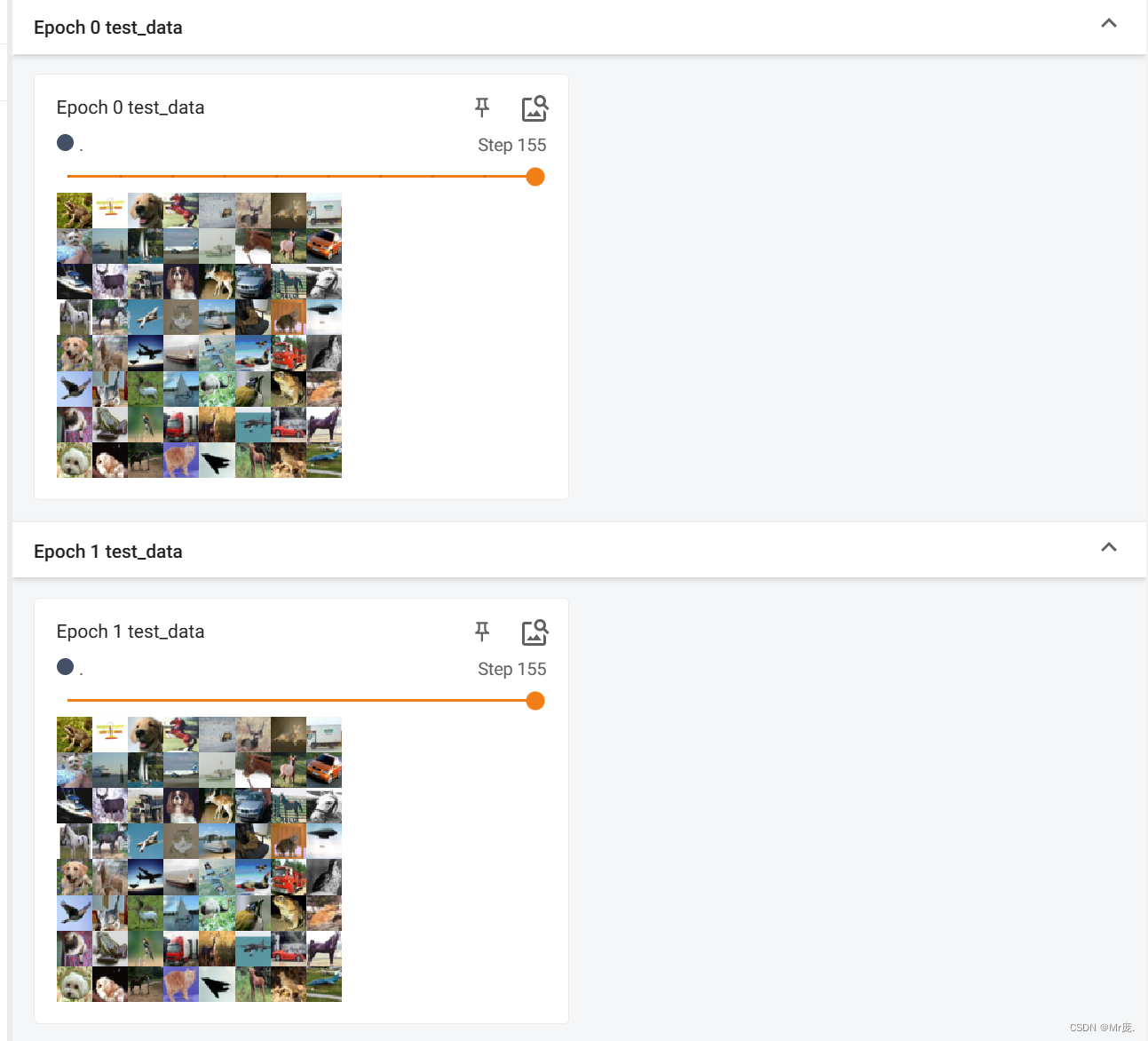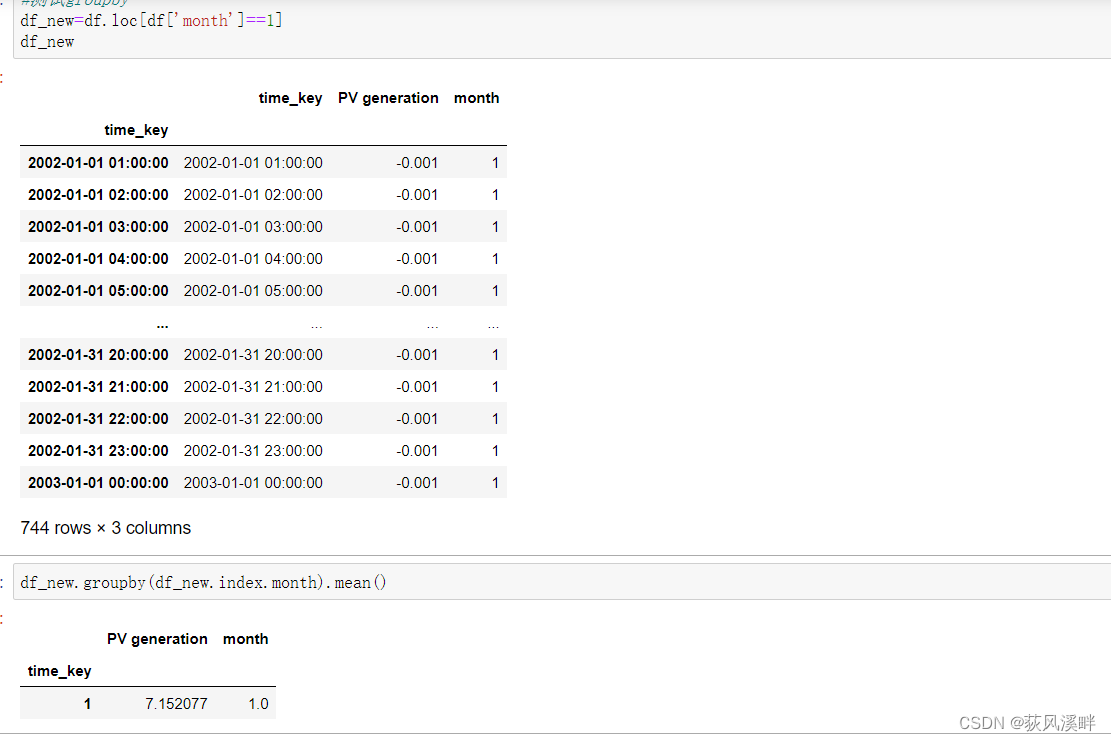Speckle Revit 连接器目前支持 Autodesk Revit 2020、2021、2022 和 🆕2023。

1、安装Speckle revit连接器
要安装 Revit 连接器并添加 Speckle 帐户,请按照 Speckle 管理器中的说明进行操作。
安装后,可以在Speckle选项卡下的功能区菜单中找到Revit连接器,如下所示:

2、Speckle Revit连接器用户界面
2.1 筛选过滤器
为了帮助你选择要发送到 Speckle 的图元,我们在 Revit 连接器中构建了各种筛选器。设置筛选器后,只需单击“发送”,所有通过筛选器的对象都将发送到流。
请注意:无论元素是否可见,或者它们是否是在设置过滤器后创建的,都会发送元素。

2.2 类别过滤器
类别过滤器允许你选择一个或多个当前支持的 Revit 类别。

2.3 项目信息过滤器
项目信息过滤器允许你添加非物理元素,例如标高、视图、元素类型(其属性,而不是几何图形)和项目信息。
2.4 参数过滤器
参数过滤器将过滤所有满足你定义的逻辑条件的模型元素。例如,在下图中,Speckle 将发送基本余弦值等于“GF”的所有元素。

2.5 接收模式
从以前收到的 Stream 接收时,你可能希望更新、创建或忽略之前已创建的元素。这是接收模式设置出现的时候!这是它的工作原理:
- 更新:更新图元(如果图元已存在)并创建缺失图元(Revit 中的当前行为)
- 创建:总是创建新元素,即使预先存在(Rhino中的当前行为)
- 忽略:如果元素已存在,则跳过它们
- 仅更新:仅更新现有元素(即将推出)

3、Speckle Revit连接器的链接模型支持
Revit 连接器支持链接模型,其工作原理如下。
3.1 发送链接模型
从“发送”选项卡发送时,首先启用对链接模型的支持,>单击“发送链接模型”>“高级设置”。然后像往常一样使用选择过滤器,链接模型中的任何相关项目也将发送。例如:所有内容都将发送所有模型,类别过滤器将与任何链接的模型元素和选择结合使用。

3.2 接收链接模型
从“接收”选项卡接收时,首先启用对链接模型的支持,>单击“高级设置”>“接收链接模型”。接收时,我们不会尝试以任何方式修改链接的模型文件,但是当打开“接收链接模型”设置时,链接的模型元素将作为任何其他元素在当前文档中接收。
3.3 当前限制
导入链接模型后应用于链接模型的其他变换不被考虑在内。在使用 Speckle 时,请始终确保 Revit 模型对齐,而无需进行任何其他变换。
4、Speckle Revit连接器支持的Revit元素
参见Revit支持表。
5、Speckle Revit连接器Revit元素更新说明
Speckle Revit连接器负责在可能的情况下自动更新收到的元素(而不是删除并重新创建它们)。这是首选,因为保留了维度、元素 ID 和其他注释。
在以下两种情况下更新元素:
- 如果元素是在另一个项目/软件中创建的,并且之前已经收到过:例如,在 Rhino 或 Grasshopper 中创建的 BuiltElements
- 如果元素是在你正在处理的同一项目中创建的:例如,如果你将一些墙发送到 Speckle,请编辑它们,然后从同一流再次接收它们
如果你对幕后发生的事情感到好奇,以下是一些技术细节:
- BuiltElements 有一个名为 applicationId 的属性,它与它们的 id/hash 属性不同,并且表示首次创建该元素的主机应用程序中此类元素的 id。如果图元是在Revit中创建的,则为UniqueId,如果来自Grasshopper/Rhino,则为类似字段
在Revit中接收流时,创建的所有构建图元的应用程序ID将缓存在接收器中 - 同一个流第二次接收时,如果收到的元素与以前接收的内容具有相同的 applicationId(并且它仍然存在于文档中),则连接器将尝试修改它们,而不是创建新的元素。如果更新失败(或 API 不允许),它将删除它们并创建新的更新
- 如果未找到缓存元素,但文档中有一个元素具有用于更新的匹配 applicationId(这是在同一项目中恢复以前发送的更改的情况)
- 如果接收的元素没有应用程序 ID,则不会发生更新机制(如果没有手动生成 applicationId,则可能是在 Python 中创建的 BuiltElements 的情况)
5.1 标高
Revit 中的标高按照上述逻辑进行更新,只有一个小例外:如果在模型中收到已具有相同标高标的标高,则将使用现有标高,并在需要时更新其名称。例如,你收到 9000mm 处的 03 层,在 3rd Floor 为 9000mm => 的文件中,3rd Floor将被重命名和使用(我们使用 5mm 的公差来匹配标高)。注意:级别与名称不匹配,因为这最终可能会产生不希望的结果。
6、Revit & BIM Data
从Revit发送时,Speckle负责将数据转换为Speckle友好格式。如果你对这些数据的结构感到好奇,请查看我们的对象工具包类定义。
例如,Revit 房间如下所示:

在高层次上,我们拥有定义房间的所有主要属性,例如名称,面积,数量,几何形状等。所有其他 Revit 参数(包括类型和实例)都嵌套在参数属性中。
请参阅以下示例:

为了轻松探索对象的数据和参数,我们的 Speckle Web 应用程序界面可以提供很大的帮助。以及任何其他允许你探索对象元数据的应用程序(例如Grasshopper,Dynamo,Unity等)。

9、Speckle流高级设置
“高级设置”页面允许你自定义 Speckle “流”的行为方式。
9.1 参考点
允许用户指定在发送或接收数据时应使用哪个参考点。
可用选项包括:
- 内部源(默认选项)
- 项目基点
- 调查点
9.2 发送/接收链接模型
默认情况下,Speckle 将仅发送来自当前模型的数据,而不包含来自任何链接模型(如果存在)的任何元素。
使用此选项可以控制何时发送所有信息(包括链接模型)以及何时接收信息。
9.3 将对象接收为网格
在某些情况下,你可能只想接收其他用户发送的确切几何图形,而不尝试将其转换为 Revit 本机图元。
在这些情况下,作为直接网格接收对象将强制所有对象成为 DirectShape 实例。
9.4 自定义对象类型映射

默认情况下,Speckle将尝试将传入的Speckle对象与本机 Revit 对象进行匹配。它通过尝试匹配 Speckle 对象的类别、族和类型属性来实现此目的。如果要导入标准化对象(如结构剖面),则此方法非常有效。
例如,Speckle 将能够轻松分辨出类型为“W12x19”的传入对象将与宽法兰族中同名的类型匹配(假设该系列类型已加载到项目中)。如果没有加载到与类型属性完全匹配的正确类别的Revit中的族类型,则Speckle必须最好地猜测要匹配的对象类型。
若要避免这种情况,可以利用对象类型映射设置。
可用选项包括:
- 从不:Speckle将为你完成所有映射。
- 总是:每次收到 Speckle 提交时,你都会看到一个包含所有传入对象类型的表,并有机会为每个传入类型设置映射的本机 Revit 类型。
- 处理新类型:首次接收流时,你将看到所有传入类型的表,并将它们映射到Revit应用程序中的类型(与上述选项完全相同)。但是,当再次从同一流接收时,仅当用户以前未映射的新传入类型时,才会显示映射对话框。如果收到的下一个提交包含与第一次提交相同的对象,则将使用以前的自定义映射,并且不会要求您重新映射所有传入类型。
9.5 导入类型
如果你发现自己在映射对话框中要导入某些对象类型,但没有将这些 Revit 类型加载到项目中,则可以单击“导入类型”按钮以拉出“导入族类型”对话框。
它将首先打开一个文件对话框,可以在其中打开一个或多个 Revit 族文件。从那里,可以筛选所有类型并导入所需的类型。如果切换开关灰显,则表示该类型已加载到项目中。
9.6 禁止联接元素
默认情况下,由 Speckle 导入的 Revit 对象将相互连接。在 Revit 中连接的对象可能具有非常奇怪的行为,因此此设置允许你在接收之前选择一种或多种对象类型以默认禁止连接。
9.7 将网格导入为 DXF
允许选择要使用的网格导入方法类型。
- 默认情况下,Speckle 会将任何网格转换为 Revit 原生网格,从而使它们显示所有内部边缘。根据网格的几何形状和密度,这可能不需要。
- 要导入不带内边的网格,可以选择“DXF 导入”选项。这会将网格导出为 DXF 格式,并将其导入到项目中。这种导出方式还将尽可能保留颜色和材料。
- 第三个选项与第二个选项类似,但它会将生成的 DXF 插入到新的族文档中,然后插入到项目中。
10、Speckle调度器
有时你可能希望根据几个触发器自动将数据发送到 Speckle。为此,我们最近向Revit连接器添加了“调度器”功能。

要使用调度程序,首先需要通过主连接器界面设置发送程序。确保选择触发调度程序时打算使用的过滤器,例如发送所有模型:

现在你的发送方流已保存,可以打开计划程序并选择它以及预期的触发器:

目前,以下触发器可用:
- 文件保存时
- 同步到中央时
- 文件导出时
点击“保存”,就是这样!例如,每次保存文件时,发送者都会将数据发送到Speckle。注意:目前每个文件只能设置一个调度程序,将来我们将启用多个调度程序,并允许你从主连接器界面设置它们。
原文链接:Speckle Revit连接器教程 — BimAnt